Page 1
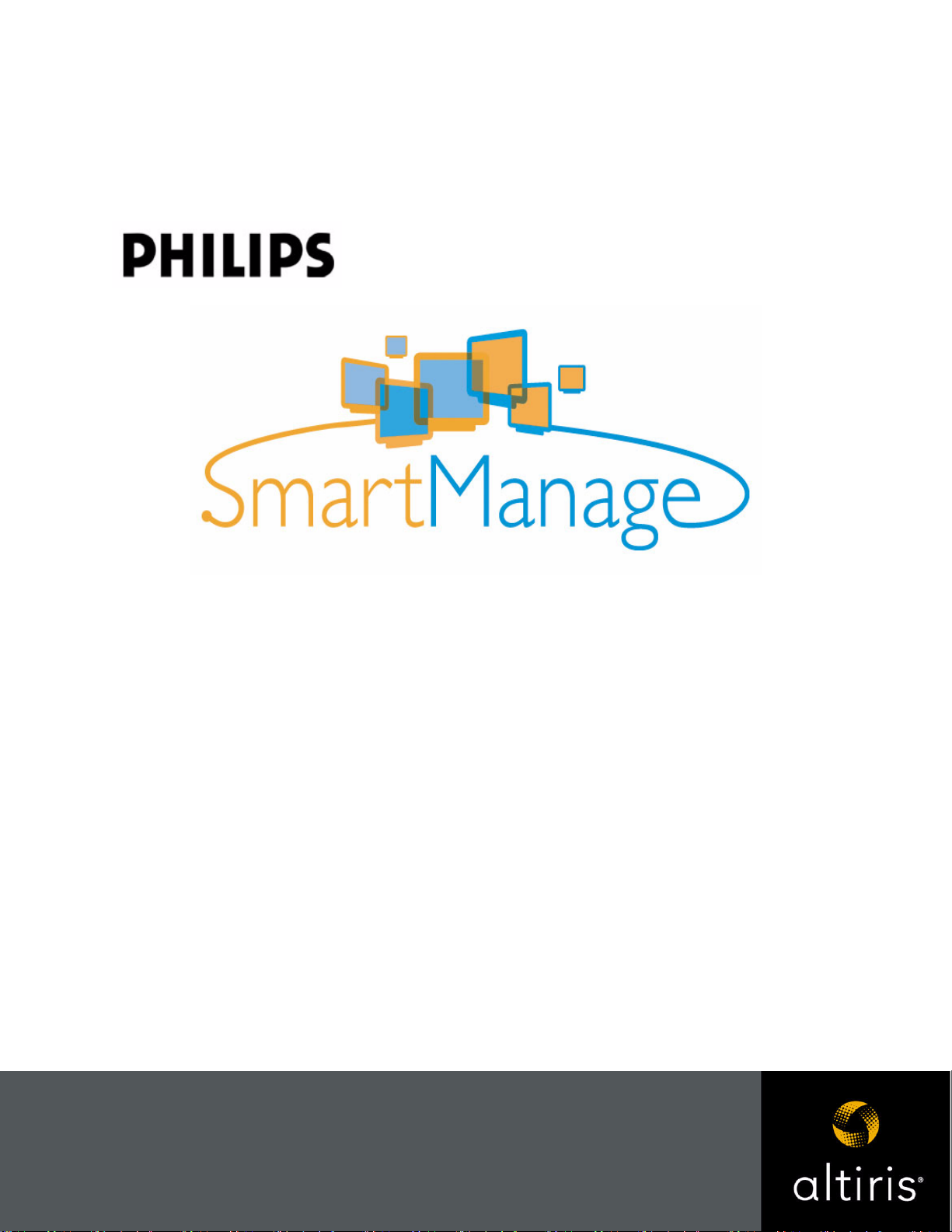
PHILIPS SMARTCONTROL 6.1
用户指南
Page 2
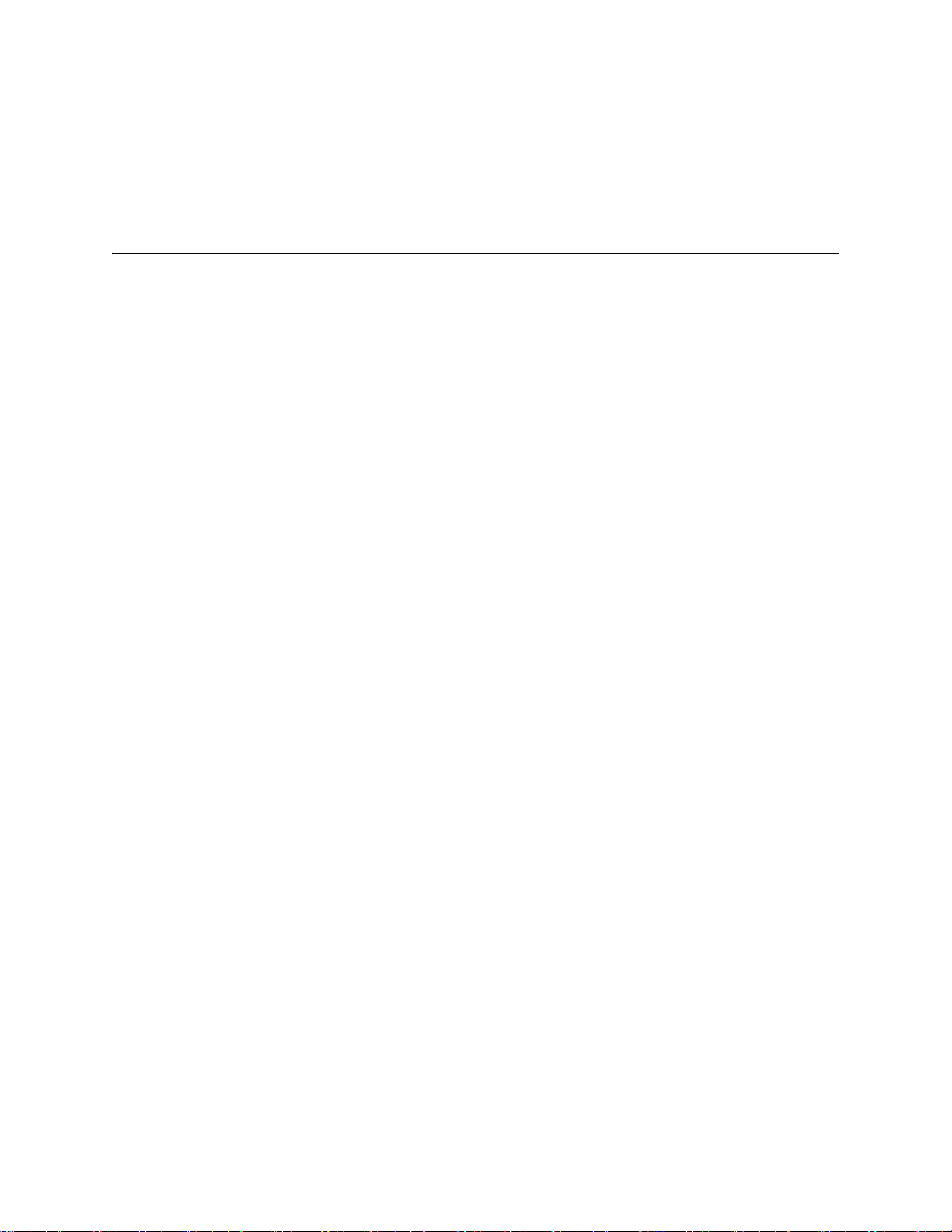
声明
版权所有 © 2004-2005 Altiris, Inc. 保留所有权利。
产品版本: 6.1
文档日期: 2005 年 10 月 14 日
Bootworks 美国专利号 5,764,593。
RapiDeploy 美国专利号 6,144,992。
Recovery Solution 美国专利号 5,778,395, 5,907,672, 4701745, 5016009, 5146221, 5144425, 5463390, 5506580, 5532694, GB 2172127, B 904359,
3606869。
其他未决专利。
由于计算机软件本身固有的复杂特性,Altiris 公司将不作以下担保:Altiris 软件不会出现任何错误;软件可顺畅操作;软件与所有设备和软件配置相
兼容;软件符合您的需求。
本文档内容仅作为信息使用,若有变更,恕不另行通知,并且不得将本文档内容解释为 Altiris 公司所作的承诺。Altiris Inc. 对本文档中出现的任何
错误和不准确说明概不承担责任。要获得最新文档,请访问我们的 Web 站点 www.altiris.com。
Altiris、Altiris 徽标、BootWorks、Inventory Solution、LabExpert、PC Transplant、RapiDeploy 和 RapidInstall 均为 Altiris Inc. 在美国的注
册商标。
Carbon Copy 是 Altiris, Inc. 在美国的注册商标和在其他国家/地区的商标。
Altiris eXpress,Altiris Protect,Application Management Solution,Application Metering Solution,Asset Control Solution,
Asset Management Suite,Client Management Suite,Compliance Toolkit,Connector Solution,Conflict Analysis Solution,
Contract Management Solution,Deployment Server,Deployment Solution,Energy Saver Toolkit,Education Management Suite,
Helpdesk Solution Software,Lab Management Suite,Migration Toolkit,Mobile Client for SMS,Monitor Solution,Notification Server,
Patch Management Solution,Problem Management Suite,Recovery Solution,Server Management Suite,Site Monitor Solution,
Software Delivery Solution,TCO Management Solution,UNIX Client for SMS,Web Administrator for SMS,Web Reports 和其他产品名均是
Altiris, Inc. 在美国和其他国家/地区的商标。
Microsoft、Windows 和 Windows 徽标是 Microsoft Corporation 在美国和 / 或其他国家/地区的商标或注册商标。
HP 和 Compaq 是 Hewlett-Packard Corporation. 的注册商标。
Dell 是 Dell Inc. 的注册商标。
Macintosh 是 Apple Computer Corporation 的注册商标。
Palm OS 是 Palm Computing, Inc. 的注册商标。
BlackBerry 是 Research In Motion Limited Corporation. 的服务标志和商标。
RIM 是 Research In Motion (RIM) 的服务标志和商标。
所有其他品牌名称均是其各自公司的商标或注册商标。
Philips SmartControl 用户指南 2
Page 3

目录
目录
Philips SmartControl 6.1用户指南
声明 . . . . . . . . . . . . . . . . . . . . . . . . . . . . . . . . . . . . . . . . . . . 2
第 1 章: 欢迎使用 Philips SmartControl . . . . . . . . . . . . . . . . . . . . . . . . . . 4
访问 Philips SmartControl . . . . . . . . . . . . . . . . . . . . . . . . . . . . . . . . 4
Philips SmartControl 选项 . . . . . . . . . . . . . . . . . . . . . . . . . . . . . . . . 4
显示和声音 . . . . . . . . . . . . . . . . . . . . . . . . . . . . . . . . . . . . . .5
位置 . . . . . . . . . . . . . . . . . . . . . . . . . . . . . . . . . . . . . . . . .6
产品信息 . . . . . . . . . . . . . . . . . . . . . . . . . . . . . . . . . . . . . . .7
常规 . . . . . . . . . . . . . . . . . . . . . . . . . . . . . . . . . . . . . . . . .8
DVI-D (数字)电缆支持 . . . . . . . . . . . . . . . . . . . . . . . . . . . . . . . . . . 9
第 2 章: 疑难解答. . . . . . . . . . . . . . . . . . . . . . . . . . . . . . . . . . . . . 11
初始化应用程序失败 . . . . . . . . . . . . . . . . . . . . . . . . . . . . . . . . . . . 11
有些页面不包含任何控件对象 . . . . . . . . . . . . . . . . . . . . . . . . . . . . . . . 11
Philips SmartControl 不显示新连接的显示器 . . . . . . . . . . . . . . . . . . . . . . . . 11
在多显示器方案中,Philips SmartControl 不能正确显示断开连接的显示器 . . . . . . . . . . . 12
索引 . . . . . . . . . . . . . . . . . . . . . . . . . . . . . . . . . . . . . . . . . . . 13
Philips SmartControl 用户指南 3
Page 4
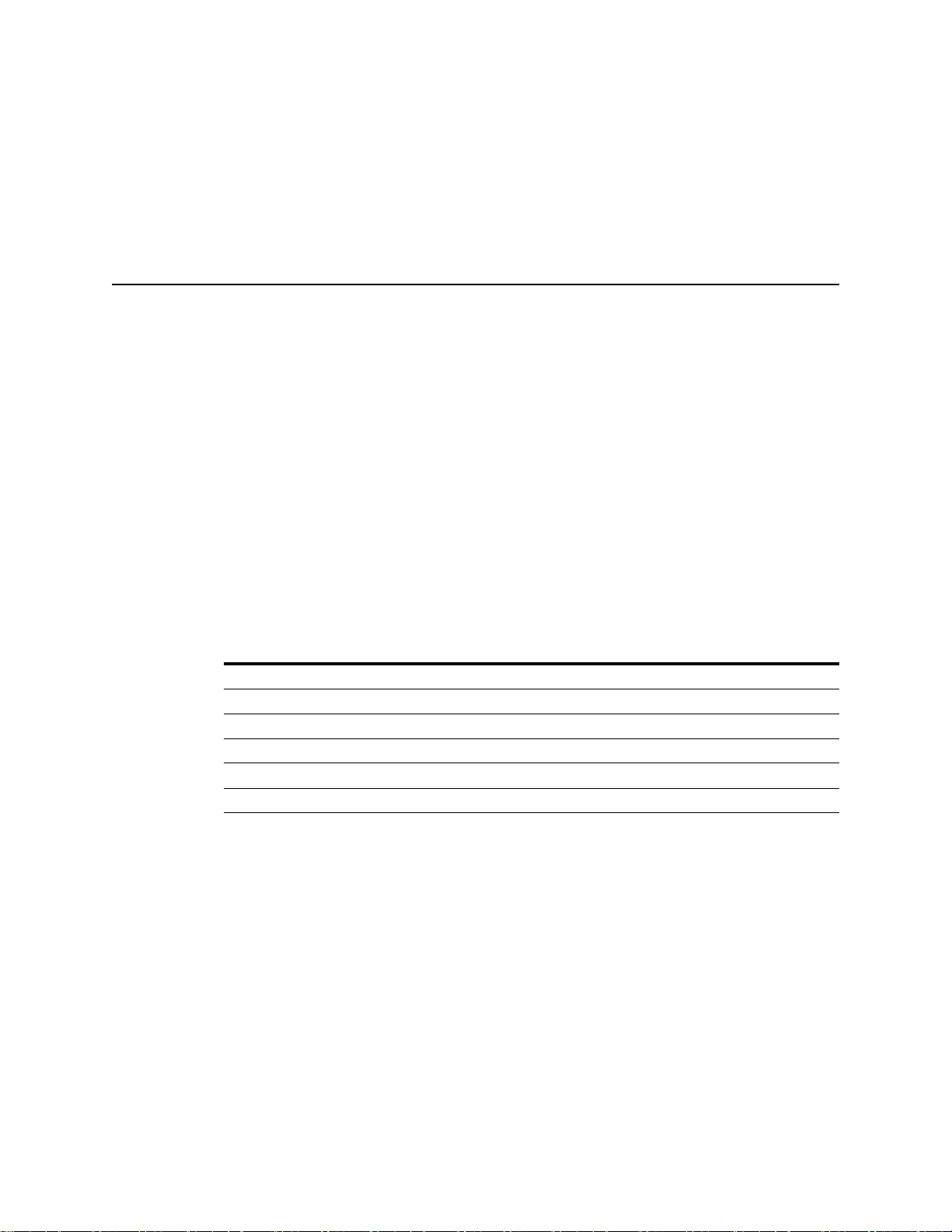
第 1 章:
欢迎使用 Philips SmartControl
Philips SmartControl 是安装在客户机上的一个 Windows 控制面板插件。该插件在显示属
性对话框中可作为一个扩展选项卡来使用。
Philips SmartControl 的服务器组件是 Philips SmartManage,而 Philips SmartControl
是 Philips SmartManage 的客户端组件。可以将 SmartControl 作为独立应用程序使用或
将其与 Philips SmartManage 结合使用。有关 Philips SmartManage 的详细信息,请参见
Philips SmartManage 管理员指南。
Philips SmartControl 提供了从客户机查看并指定显示器设置的选项。这个功能强大的应
用程序对查看客户机的操作系统内的显示器设置和资产信息很有帮助。也有助于更改显示
器设置。
Philips SmartControl 6.1 版本支持多个显示器连接到同一台计算机上。多显示器方案可
只使用一个显示卡而支持多个显示器。
如果一台计算机连接了多个显示器,则 Philips SmartControl 面板会显示这种情况。请
参见 Philips SmartControl 选项 第 4 页,其中显示了出现两台显示器的所有“Philips
SmartControl 面板”选项。
客户机最低要求
显示器 Philips 2004 商业和标准 LCD 显示器
显卡 所有支持 DDC/CI 通信标准的 nVIDIA、ATI、Intel 和 Matrox 显卡
处理器 Intel Pentium 233 MHz 或更高
磁盘空间 10 MB 可用空间
操作系统 Microsoft Windows 2000 或 XP
程序内存 64 MB
访问 Philips SmartControl
1 右键单击桌面,从右击菜单中选择属性。
2 单击设置选项卡,然后选择高级。
3 单击 Philips SmartControl 选项卡。
请参见 Philips SmartControl 选项 第 4 页。
Philips SmartControl 选项
Philips SmartControl 的左侧面板上有四个选项可用于管理显示器设置:
• 显示和声音 第 5 页
• 位置 第 6 页
Philips SmartControl 用户指南 4
Page 5

第 1 章: 欢迎使用 Philips SmartControl Philips SmartControl 选项
• 产品信息 第 7 页
• 常规 第 8 页
注意: 如果您有多台显示器,可通过在选项卡视图中单击显示器来管理每台显示器的选
项。示例:显示器 2。
显示和声音
单击左侧面板中的显示 和声音图标以查看并编辑显示器的显示和声音属性。
更改显示和声音属性
1 在 Philips SmartControl 对话框中,单击左侧面板中的显示和声音图标。
亮度、对比度和音量
• 要增大或降低亮度、对比度或音量,请将滑块向右或向左移动。
视频干扰
Philips SmartControl 用户指南 5
Page 6

第 1 章: 欢迎使用 Philips SmartControl Philips SmartControl 选项
如果显示器出现干扰,则使用 “视频干扰”可使显示变得顺畅。这与 “屏幕显示”
(OSD) 中的 “视频干扰”设置相对应。
相位设置
• 要增大或降低相位设置,请将滑块向右或向左移动。
增大或降低该值会增大或降低采样时钟的相位移动。使用 “时钟相位”功能调整显示
的干扰。“时钟相位”功能使您可以去除任何水平干扰并使字符图像更清晰或锐化字符
图像。图像中出现任何干扰或即使执行自动调整后每种操作模式的字符描绘都不清楚时
使用该选项。
时钟设置
• 要增大或降低时钟设置,请将滑块向右或向左移动。
增大或降低该值将会增大或降低采样时钟的频率。使用 “时钟”功能可调整屏幕图像
的宽度。
色温
“色温”代表更改显示的 RGB (红色、绿色和蓝色)组合的预定义颜色方案。(示例:
9300K,SRGB,自定义 (用户定义 )等)如果方案为自定义,则更改 RGB 值的选项将
单独提供。它与 OSD 中的颜色设置相对应。
1 从方案列表中选择颜色方案。
2 要增大或降低红色、绿色或蓝色的百分比,请选择 “自定义”颜色方案,然后将滑
块向右或向左滑动。
注意:仅当指定的方案为自定义时才能执行步骤 2。对于任何其他方案,对应的滑块都
不可用。
位置
单击左侧面板中的位置图标以查看和编辑显示区域的位置。
Philips SmartControl 用户指南 6
Page 7

第 1 章: 欢迎使用 Philips SmartControl Philips SmartControl 选项
更改显示区域的位置属性
1 在 Philips SmartControl 对话框中单击左侧面板中的位置图标。
• 要增大或降低显示区域的水平位置,请将与水平相关的滑块向右或向左移动。
• 要增大或降低显示区域的垂直位置,请将与垂直相关的滑块向右或向左移动。
2 单击确定或应用保存对所有选项卡所做的更改。单击取消拒绝已应用的更改,并使显示
属性重新回到启动 Philips SmartControl 以前的状态。
注意: 要更改显示器 1 的位置属性,请单击 显示器 1 选项卡并进行相应更改。
产品信息
单击左侧面板中的产品信息图标查看产品信息,如用户名和显示器名、序列号、购买详情
等。
Philips SmartControl 用户指南 7
Page 8

第 1 章: 欢迎使用 Philips SmartControl Philips SmartControl 选项
注意:产品信息的详细资料仅供查看。您无法编辑这些属性。
常规
单击左侧面板中的常规 图标以查看常规信息。
Philips SmartControl 用户指南 8
Page 9

第 1 章: 欢迎使用 Philips SmartControl DVI-D (数字)电缆支持
常规选项卡分为两部分:
• 驱动程序信息
驱动程序信息提供了关于驱动程序名、驱动程序供应商以及驱动程序版本的信息。该信
息仅供查看。
• 显示器控制
您可以通过单击自动设置将所有显示器设置设定为最佳值来优化显示器的显示。可以通
过单击恢复出厂设置将显示器值重置为默认设置。
注意:任何选项卡上所做的与 Philips SmartControl 相关的任何更改都会在显示上立即
反映出来。单击取消将忽略这些更改并保持原有的值。
DVI-D (数字)电缆支持
如果您的显卡支持数字信号,则可用一条 DVI-D (数字)电缆将显卡连接到您的显示器。
如果您使用数字电缆,则与 Philips SmartControl 相关的显示属性将会发生改变。计算
机的数字输出不需要对参数进行任何调整,因此使用 DVI-D 连接时不能使用这些参数。这
些不可使用的参数有:
• 位置
位置图标的设置被禁用。
• 显示和声音
显示和声音图标的视频干扰部分的设置被禁用。
Philips SmartControl 用户指南 9
Page 10

第 1 章: 欢迎使用 Philips SmartControl DVI-D (数字)电缆支持
• 常规
常规图标的自动设置按钮被禁用。
Philips SmartControl 用户指南 10
Page 11

第 2 章:
疑难解答
本节涵盖了一些常见错误及其疑难解答提示。
• 初始化应用程序失败 第 11 页
• 有些页面不包含任何控件对象 第 11 页
• Philips SmartControl 不显示新连接的显示器 第 11 页
• 在多显示器方案中,Philips SmartControl 不能正确显示断开连接的显示器 第 12 页
初始化应用程序失败
原因
部分或全部功能都不可使用。这可能是因为没有正确安装驱动程序或任何其他所需的组
件。有关此错误的详细信息,请参阅 Altiris Agent 的错误日志。
如果成功安装了 Philips SmartControl 但没有安装 Philips 显示器的设备驱动程序,则
可能会出现这种现象。可能是在卸载期间删除了设备驱动程序,但此控制面板插件未能删
除。
操作
重新安装 Philips SmartManage Agent,或使用 AeXPAMDrv.inf 文件手动安装驱动程序。
该文件位于 Altiris Agent 安装目录的 AeXPAMAgent\Driver 文件夹下。
有些页面不包含任何控件对象
原因
如果安装 Microsoft Windows 操作系统时没有安装常用控件对象,则可能出现此现象。这
些控件对象当前都与 Philips SmartManage Agent 一起安装,但如果常用控件安装失败或
某些其他应用程序将这些控件对象替换为比较早期的版本时,可能也会出现此现象。
操作
重新安装 Philips SmartManage Agent。
Philips SmartControl 不显示新连接的显示器
原因
因为新连接的显示器还没有被系统检测到,因此可能会出现此现象。
操作
关闭 Philips SmartControl 面板后,卸载 Philips SmartManage Agent,重新启动计算
机,然后重新安装 Philips SmartManage Agent。该操作将会修复此问题。
Philips SmartControl 用户指南 11
Page 12

第 2 章: 疑难解答 在多显示器方案中,Philips SmartControl 不能正确显示断开连接的显示器
在多显示器方案中,Philips SmartControl 不能正确显示
断开连接的显示器
原因
因为 Philips SmartControl 没有检测到您所做的最新更改,因此会出现此现象。更改的
内容可能是添加或删除一台新的显示器。
操作
重新启动 Philips SmartControl 即可解决该问题并查看所有断开连接的显示器。
Philips SmartControl 用户指南 12
Page 13

索引
版本 2
版权所有 2
产品版本 2
产品信息 7
产品信息图标 7
常规 8
常规图标 8
法律声明 2
访问 Philips SmartControl 4
声明 2
商标 2
要求 4
疑难解答 11
专利 2
最低要求 4
D
DVI-D (数字)电缆 9
O
显示和声音 5
显示和声音图标 5
位置 6
位置图标 6
文档
印刷日期 2
文档创建日期 2
P
Philips SmartControl 选项 4
Philips SmartControl 访问 4
S
SmartControl 选项 4
SmartControl 面板 4
Philips SmartControl 用户指南 13
